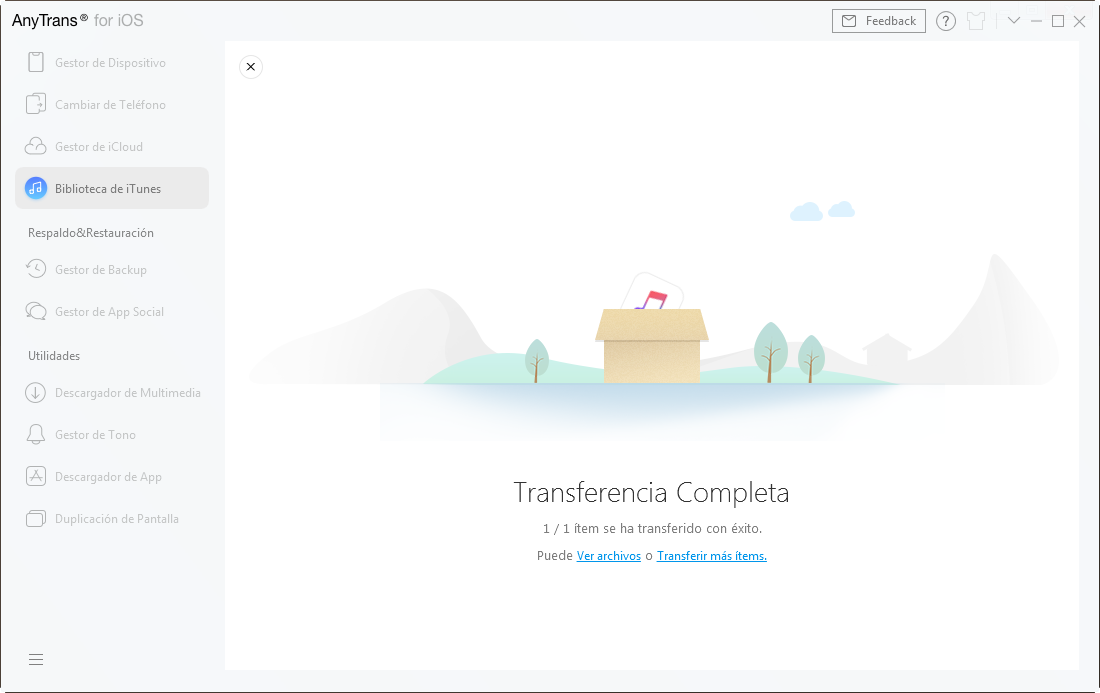¡Descarga AnyTrans y Comienza tu Experencia de Gestionar Contenidos iOS!
Cómo Utilizar AnyTrans
Bienvenido a la guía en línea de AnyTrans. Aquí podrás encontrar tutoriales detallados sobre cómo gestionar tus contenidos entre los dispositivos iOS, dispositivo iOS & Ordenador, dispositivo iOS & iTunes al igual que los datos guardados en la copia de seguridad de iTunes o iCloud. Si todavía tienes duda después de leer esta guía, por favor conecta con nosotros Equipo de Soporte, y recibirás nuestra respuesta en 24 horas.
 Inicio
Inicio Transferencia Rápida con 1 Clic
Transferencia Rápida con 1 Clic
 Gestión de Archivos Personales
Gestión de Archivos Personales
 Gestión de Audio
Gestión de Audio
 Gestión de Fotos
Gestión de Fotos
 Gestión de Vídeos
Gestión de Vídeos
 Gestión de Backup
Gestión de Backup
 Gestión de Biblioteca de iTunes
Gestión de Biblioteca de iTunes Gestión de Contenido iCloud
Gestión de Contenido iCloud
 Cambiar de Teléfono
Cambiar de Teléfono
 Gestor de Tono
Gestor de Tono Descargador de App
Descargador de App Gestor de App Social
Gestor de App Social
 Duplicación de Pantalla
Duplicación de Pantalla
Gestión de Biblioteca de iTunes
Es terrible sincronizar música, videos, libros, etc. A través de iTunes en tu dispositivo, ya que los archivos existentes en tu dispositivo se sobrescribirán por completo. Sin embargo, AnyTrans te puede ayudar a transferir rápidamente archivos almacenados en iTunes a un ordenador o dispositivo iOS sin borrar ningún dato. Consulte la guía detallada para hacer buen uso de AnyTrans.
Tipo de Archivo Compatibles:
| Datos | Música, Lista de Reproducción, Películas, Programas de TV, Podcasts, iTunes U, Apps, Audiolibros, Tonos de Llamada. |
Paso 1: Preparación
- Inicia AnyTrans en tu ordenador
- Conecta tu dispositivo iOS al ordenador vía cable USB(Opcionalmente)
Puedes transferir los contenidos de iTunes al ordenador sin conectarse el dispositivo. Sin embargo, si necesitas pasar datos entre PC y dispositivo, por favor conéctalo. AnyTrans detectará automáticamente tus dispositivos iOS. Si no se conecta el dispositivo iOS o el dispositivo no está reconocido. Verás "Conecte su iPhone, iPad o iPod" en la pantalla.
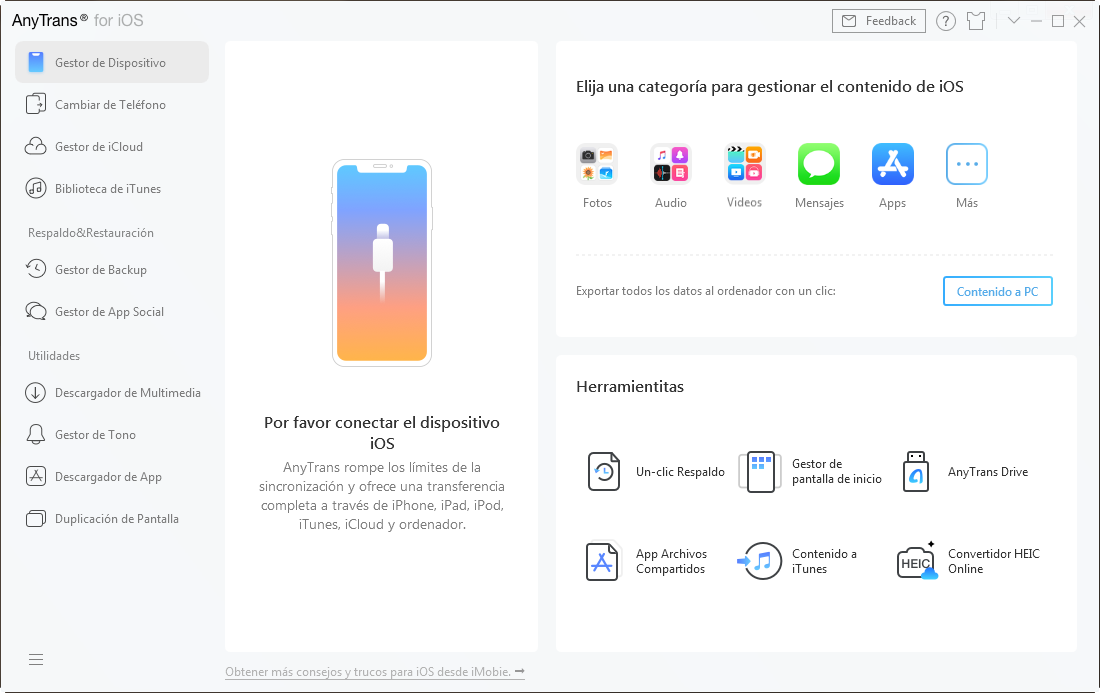
Cuando el dispositivo este reconocido, saldrá la siguiente interfaz.
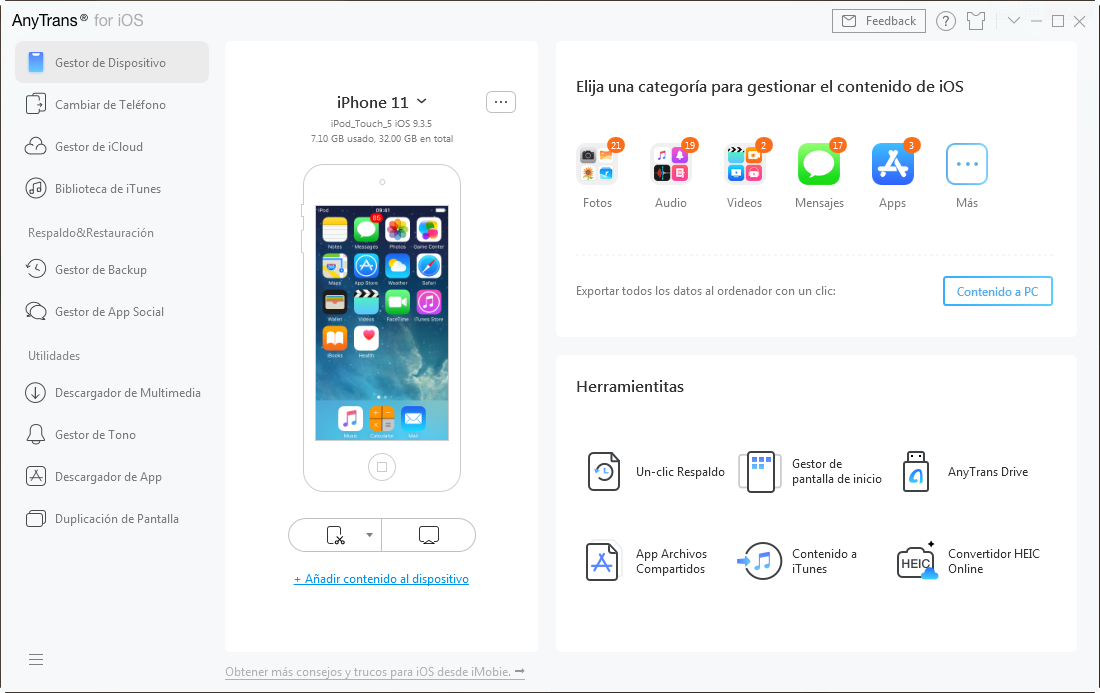
Si AnyTrans no puede reconocer tu dispositivo iOS, por favor seguir siguientes pasos para solucionar el problema.
Paso 2. Selección
- Hacer clic en el botón "
 " para entrar a biblioteca de iTunes
" para entrar a biblioteca de iTunes - Esperar el proceso de carga datos
Después del proceso de carga datos, puedes ver todos tus contenidos de iTunes en AnyTrans
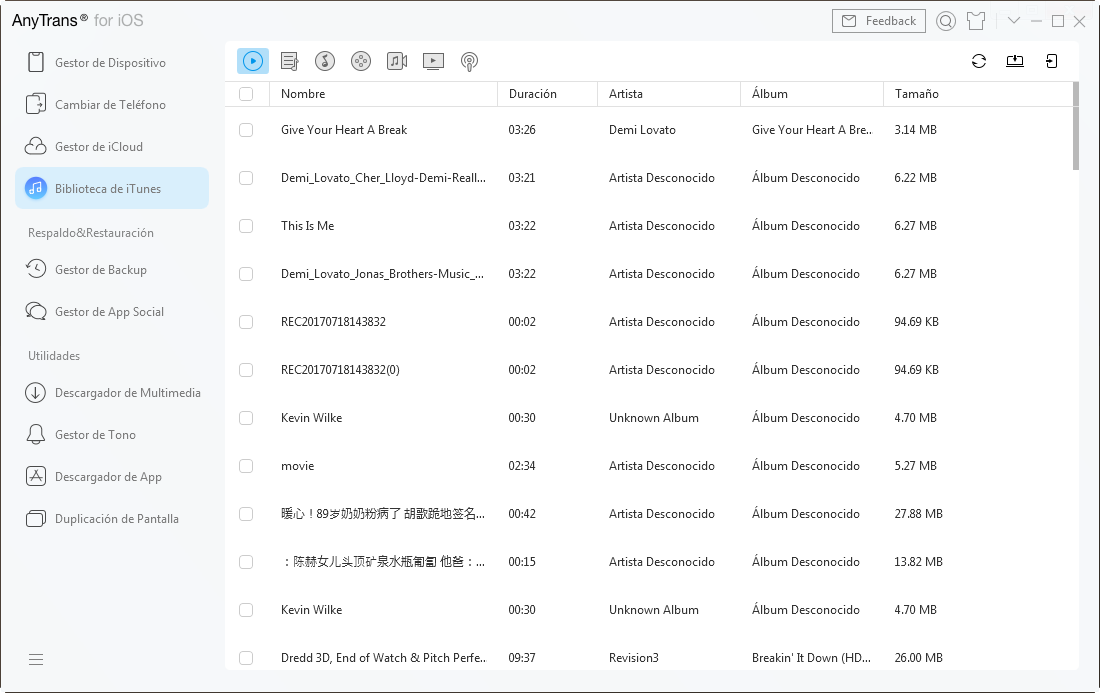
Paso 3: Transferencia
- Seleccionar los datos que deseas transferir
- Hacer clic en el botón "
 " (Enviar a PC/Mac)
" (Enviar a PC/Mac) - Seleccionar la ruta exportada en el ordenador
También puedes enviar los datos directamente al dispositivo conectado con el icono "![]() "
"
Intenta el botón "![]() " para actualizar cuando termina la importación/exportación de datos.
" para actualizar cuando termina la importación/exportación de datos.
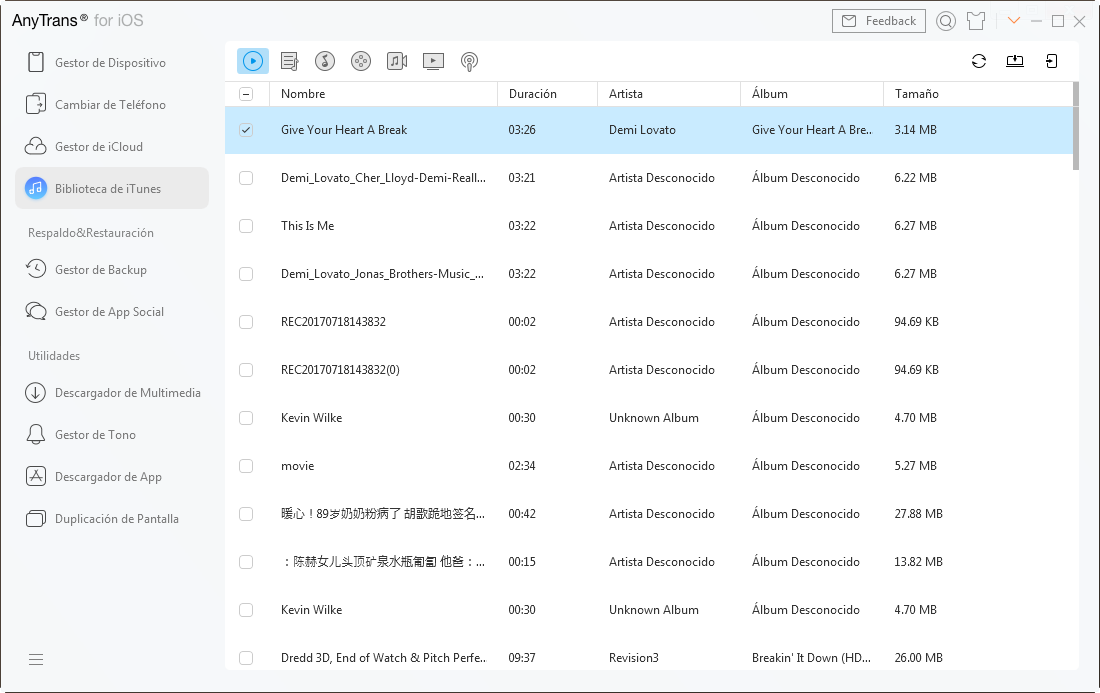
Cuando termine el proceso de transferencia, verás "Transferencia Completa".